В этом руководстве мы займемся практической реализацией сводных таблиц в Excel. Ты углубишь свои знания, полученные на предыдущих уроках, через конкретное упражнение. Цель состоит в анализе данных аппаратной компании, продавающей продукцию, такую как ноутбуки, смартфоны и планшеты. С помощью десяти четко определенных задач ты будешь пошагово проведен через процесс, начиная от корректировки исходных данных до выполнения и оформления своего сводного анализа. Давай сразу погрузимся в материал!
Главные выводы
Основные выводы из этого урока включают этапы создания сводной таблицы, значение таблицы данных для сводного анализа и возможности настройки элементов макета для привлекательного отображения результатов.
Пошаговая инструкция
Сначала подготовь свой набор данных в Excel. Мы работаем с показателями доходов аппаратной компании.
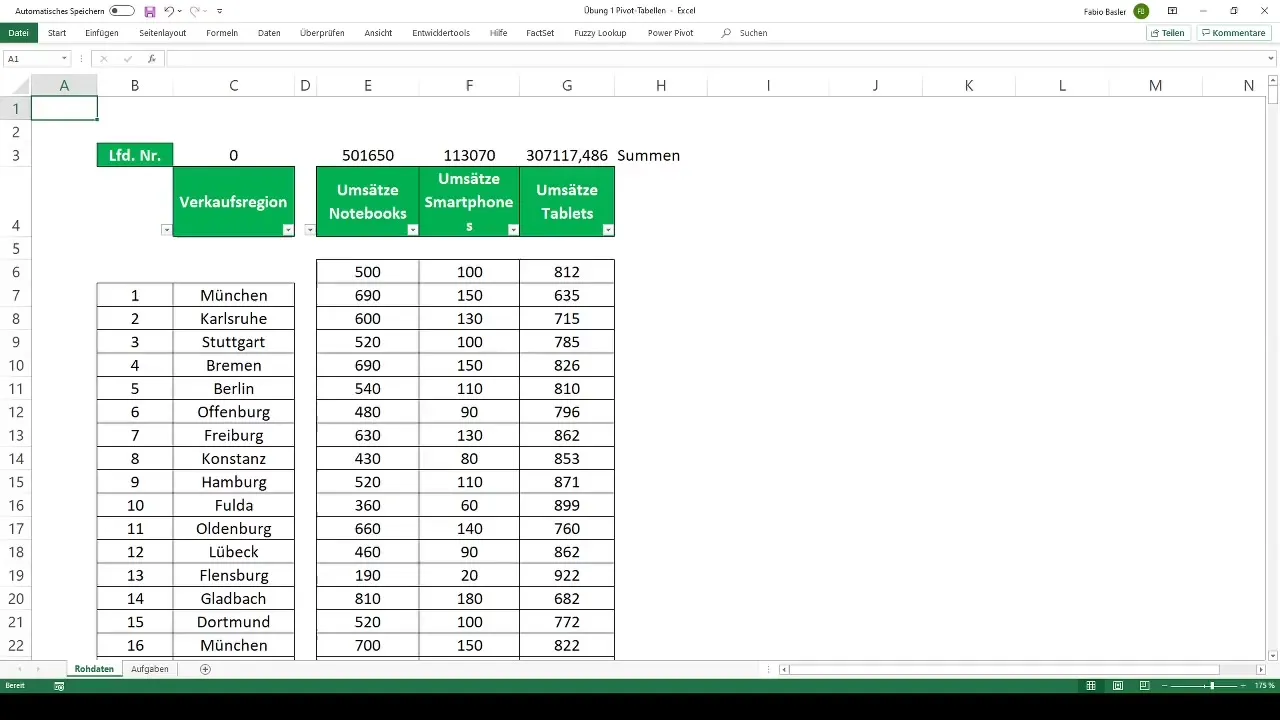
На первом этапе ты должен адаптировать исходную основу данных. Проверь, подходят ли значения и структура данных для создания сводной таблицы. Обрати внимание, что заголовки столбцов верны, и нет пустых строк.
Затем ты должен отформатировать данные в виде таблицы. Это форматирование важно, так как обеспечивает оптимальную работу Excel с большими объемами данных и упрощает создание сводной таблицы.
Сейчас ты создашь сводную таблицу. Перейди в новую вкладку, чтобы обеспечить удобство. Нажми на кнопку «Вставка», затем на «Сводная таблица». Выбери подготовленную тобой таблицу данных.
Назови новую вкладку для анализа «Сводный анализ». Важно правильно называть вкладки, чтобы сохранить ясность.
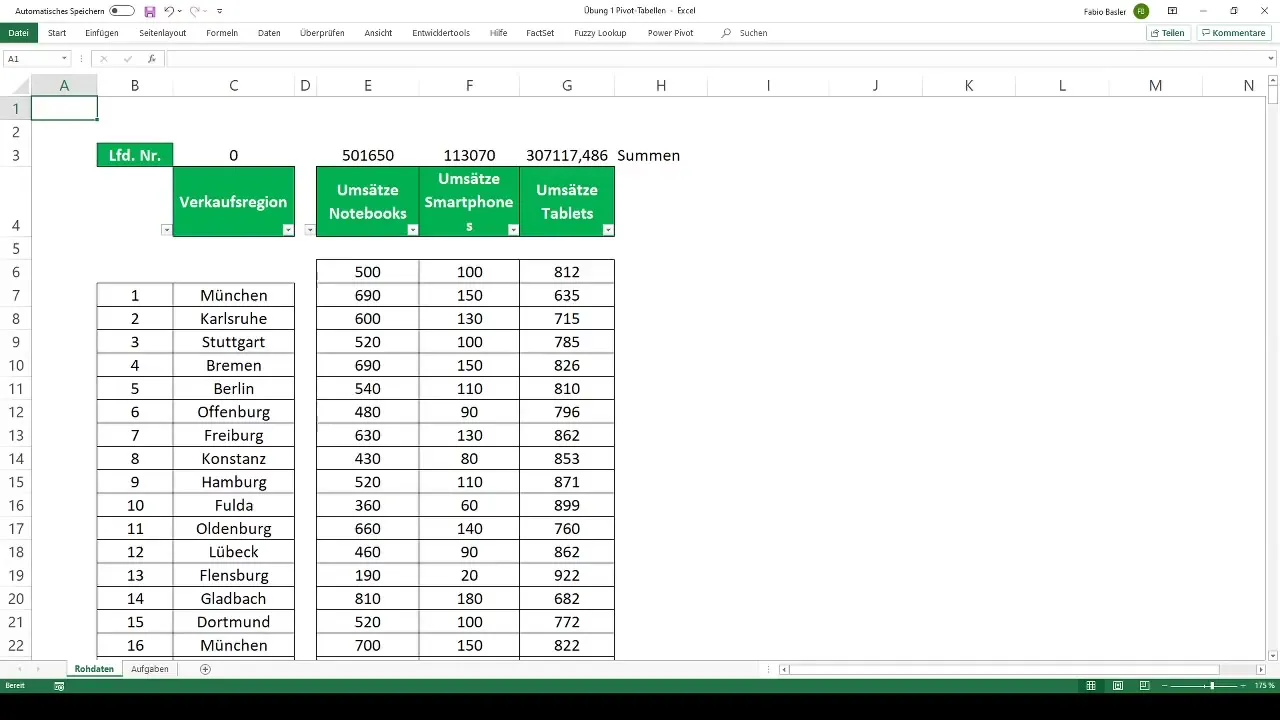
На пятом шаге выполни первичный сводный анализ. Создай обзор доходов в различных бизнес-сферах: ноутбуки, смартфоны и планшеты. Перетащи соответствующие поля в область «Значения» и структурируй их разумно.
После первого анализа следует второй. Здесь доход должен быть разделен по различным районам продаж. У тебя есть возможность выбрать различные регионы продаж, такие как Берлин, Бремен и Гамбург, и отобразить соответствующие доходы.
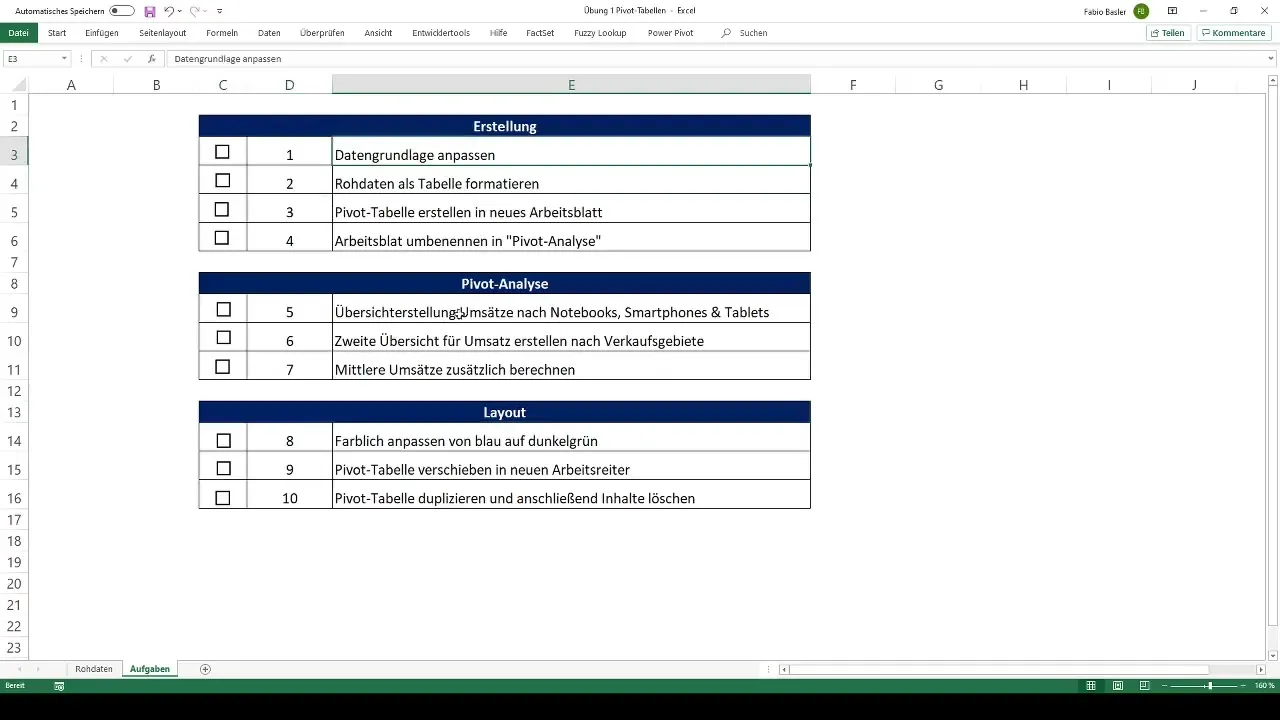
Кроме того, ты рассчитаешь средние доходы. Для этого используй соответствующую сводную формулу, чтобы вычислить арифметическое среднее доходов из разных категорий. Это даст тебе глубокое понимание производительности продаж.
Теперь пришло время настроить макет своей сводной таблицы. Ты можешь изменить цвета – в этом случае с синего на темно-зеленый – чтобы результаты стали более визуально привлекательными.
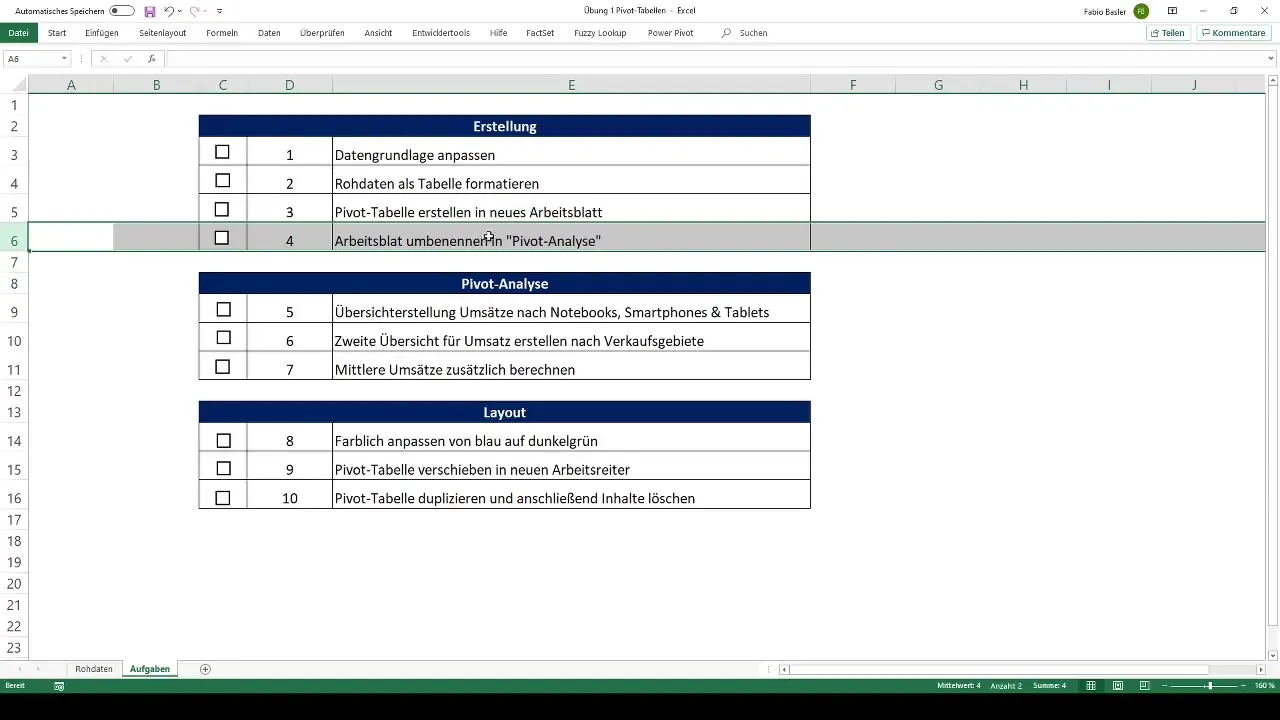
Сводную таблицу также следует переместить на новую вкладку. Это улучшает структуру и предотвращает путаницу.
На последнем шаге сводная таблица будет дублирована. Содержимое сводной таблицы затем будет удалено, чтобы структура оставалась для дальнейших анализов или презентаций, не показывая старые данные.
Тщательно следуй этим десяти заданиям и используй контрольные точки для отметки своего прогресса. Если ты сомневаешься на каком-то шаге, можешь обратиться к предыдущим теоретическим урокам за помощью.
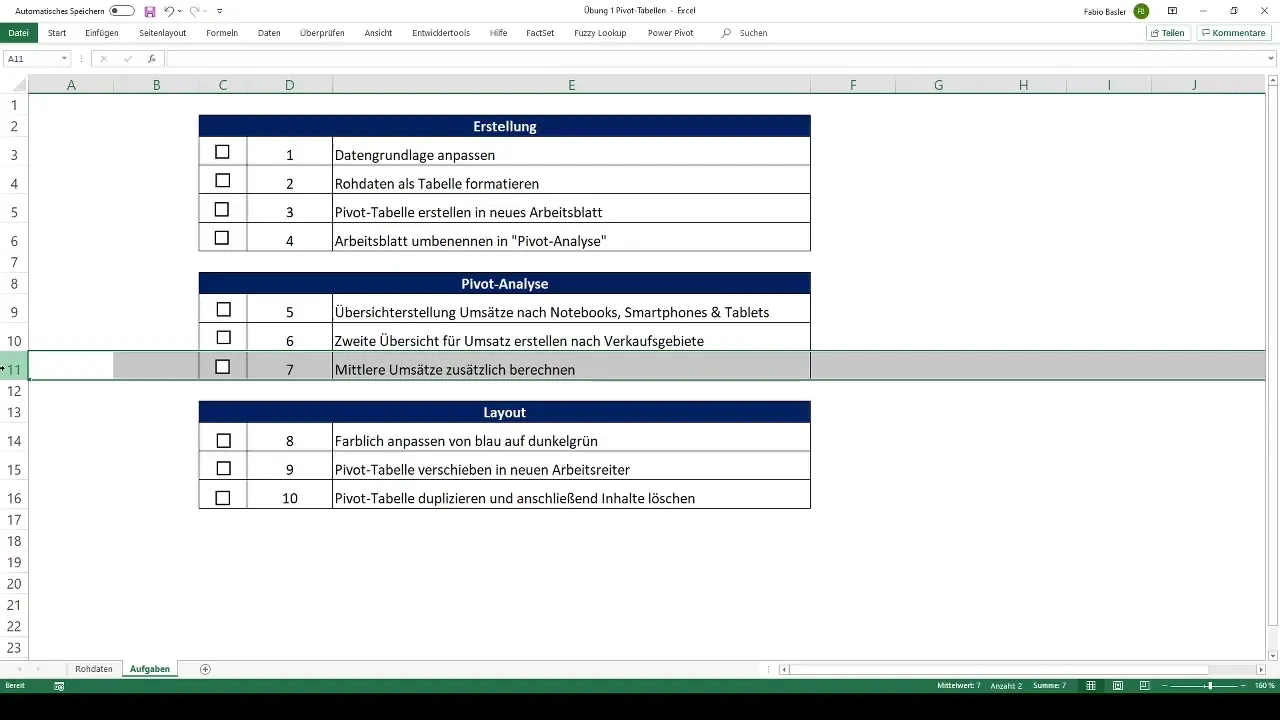
Я призываю тебя провести эти упражнения самостоятельно и укрепить свои знания по использованию сводных таблиц в Excel. Таким образом, ты будешь отлично подготовлен для следующего урока, где мы вместе рассмотрим решения по заданиям.
Сводка
В этом руководстве ты узнал, как создавать и настраивать сводные таблицы в Excel. Практическое упражнение передало тебе навыки, которые помогут анализировать данные и визуально представлять их.
Часто задаваемые вопросы
Что такое сводные таблицы?Сводные таблицы - это инструмент анализа в Excel, который позволяет сжимать и анализировать большие объемы данных.
Как создать сводную таблицу?Чтобы создать сводную таблицу, используй вставку -> Сводная таблица, выбери свою таблицу данных и перетащи нужные поля в сводную таблицу.
Как настроить макет сводной таблицы?Макет сводной таблицы можно настроить через опции дизайна в Excel, включая цвета и форматы.
Каково преимущество форматирования таблицы?Форматирование таблицы облегчает работу с данными в Excel благодаря структурированному и визуально привлекательному расположению данных.
Почему я должен удалять содержимое сводной таблицы?Удаление содержимого сводной таблицы позволяет сохранить структуру и повторно использовать ее для новых данных или анализов.


